
Читайте также:
|
Раздел – это главный (верхний) объект в иерархии структуры содержимого. В созданный Раздел добавляют Категории.
Для работы с разделами необходимо перейти на страницу «Управление разделами». Можно нажать на главной странице панели управления кнопку «Разделы» или в основном меню выбрать «Содержимое», затем пункт «Разделы» (Рис. 5).

Рис. 5 - Доступ к странице «Управление разделами»
Будет открыта страница «Управление разделами».

Рис. 6 - Страница «Управление разделами»
На странице «Управление разделами», используя кнопки на панели инструментов, можно (перечисление справа налево):
· Открыть в страницу с инструкциями по работе с разделами. Нажмите кнопку «Помощь».
· Создать новый раздел. Нажмите кнопку «Новый».
· Изменить существующий раздел. Отметьте нужный раздел и нажмите кнопку «Изменить».
· Удалить существующий раздел. Отметьте нужный раздел и нажмите кнопку «Удалить».
· Копировать существующий раздел. Отметьте нужный раздел и нажмите кнопку «Копия».
· Скрыть (сделать неопубликованным) существующий раздел. Отметьте нужный раздел и нажмите кнопку «Скрыть».
· Допустить (Опубликовать) существующий раздел. Отметьте нужный раздел и нажмите кнопку «Допустить».
Примечание: На странице «Управление разделами» (Рис. 6) можно видеть уже созданные разделы. Это» Об авторе», «Новости», «Краткие новости», «Часто задаваемые вопросы» и т. д.
Для создания нового раздела нажмите кнопку «Новый». Будет открыта страница редактирования «Раздел: Новый» (Рис. 7).

Рис. 7 - Страница редактирования «Раздел: Новый»
Примечание: Когда открыта страница редактирования раздела (категории, статьи и др.), то Вам недоступны (пока не выйдете из неё) пункты основного меню. Также недоступен для редактирования объект, который открыт для редактирования (раздел, категория, статья и др.) другим пользователям с правами на редактирование данных объектов. Это называется блокировка (checked out). При попытке редактировать уже открытый другим пользователем объект можно будет увидеть значок блокировки справа от имени объекта. Бывает так, что объект остается заблокированным, даже если в данный момент не редактируется. Для разблокировки таких объектов необходимо воспользоваться функцией разблокировки, в главном меню «Система», пункт меню «Снятие всех блокировок».
На странице редактирования «Раздела» с помощью кнопок на панели инструментов можно (перечисление справа налево):
· Открыть в страницу с инструкциями по работе с данным окном (редактирование «Раздела»). Нажмите кнопку «Помощь».
· Закрыть страницу редактирования «Раздела» без сохранения изменений. Нажмите кнопку «Отмена».
· Применить (сохранить) изменения, но остаться на странице редактирования «Раздела». Нажмите кнопку «Применить».
· Сохранить изменения, закрыть страницу редактирования «Раздела» и вернуться (выйти) на страницу «Управление разделами». Нажмите кнопку «Сохранить».
· Загрузить изображение (сохраняется в папку images\stories). Нажмите кнопку «Загрузить».
На странице редактирования «Раздел: Новый» (поле Детали раздела) нужно:
· В поле «Заголовок» ввести короткое имя раздела, которое будет использоваться в меню или в выпадающих списках панели управления.
· В поле «Название раздела» ввести длинное имя раздела, которое будет использоваться при отображении содержимого раздела на сайте, показывая заголовок раздела.
· В поле «Изображение» выбрать изображение, которое будет использоваться при отображении раздела в меню.
· В поле «Порядок отображения» после применения (сохранения) изменений можно изменить порядок отображения раздела в списке на странице «Управление разделами».
· В поле «Уровень доступа» можно выставить права доступа на просмотр данного раздела (содержимого данного раздела): «Общий» – для всех посетителей веб-сайта; «Участники» – для зарегистрированных пользователей сайта; «Специальный» – для зарегистрированных пользователей панели управления.
· В поле «Опубликован» – выбрать публиковать сейчас или нет.
В текстовом поле «Описание» можно поместить краткое описание (аннотацию) содержимого раздела. Раздел включает одну или несколько категорий, и, когда пользователь видит это описание, то оно также будет сопровождаться списком включенных в данный раздел категорий.
В поле «Описание» (Рис. 8) используется специальный редактор HTML, то есть расширение Joomla! – ее мамбот. Данное расширение, мамбот, называется HTML редактором Joomla! В системе можно использовать любой из множества различных визуальных HTML редакторов, но рекомендуется использовать «TinyMCE». Некоторые пользователи предпочитают использовать редактор «mosCE», который является расширенной версией редактора «TinyMCE».
Кнопки на панели инструментов HTML редактора помогают задавать стиль (формат) вводимого текста.
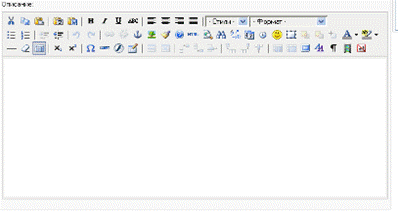
Рис. 8 – Визуальный редактор «TinyMCE»
Когда Вы закончите создавать или редактировать раздел, нажмите кнопку «Сохранить» для сохранения результатов работы и выхода на страницу «Управление разделами». Можно нажать кнопку «Применить» для сохранения результатов, не закрывая страницы редактирования «Раздела».
Дата добавления: 2015-10-29; просмотров: 136 | Нарушение авторских прав
| <== предыдущая страница | | | следующая страница ==> |
| Основные принципы CMS Joomla. | | | Создание Категории |